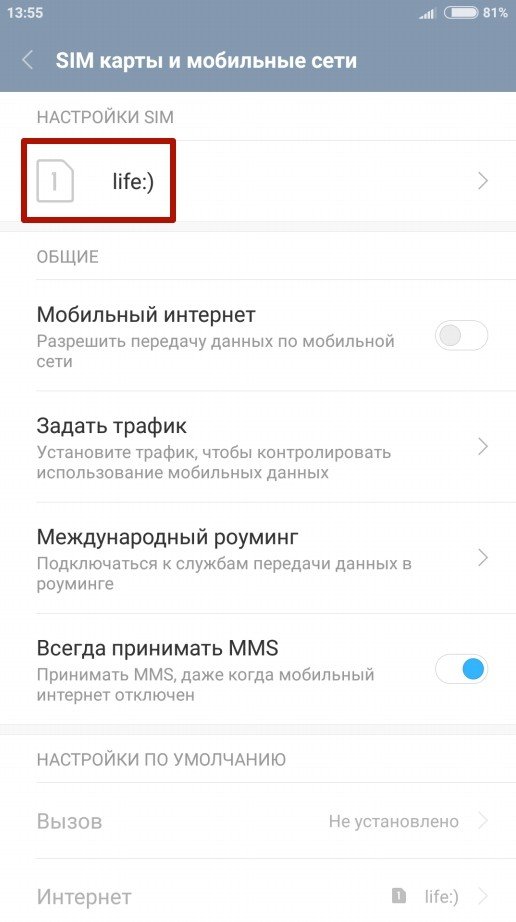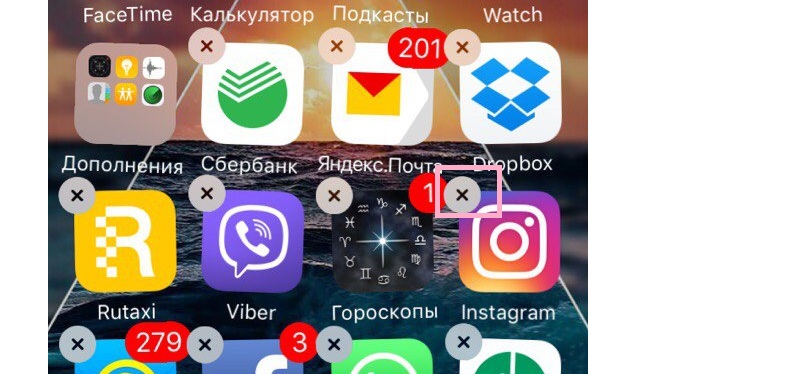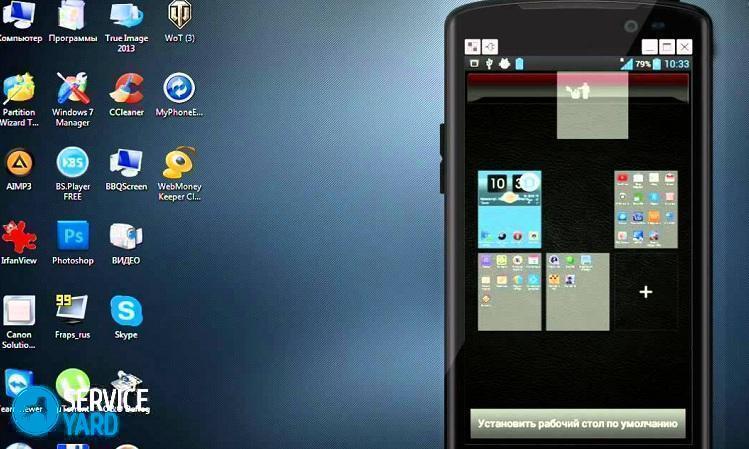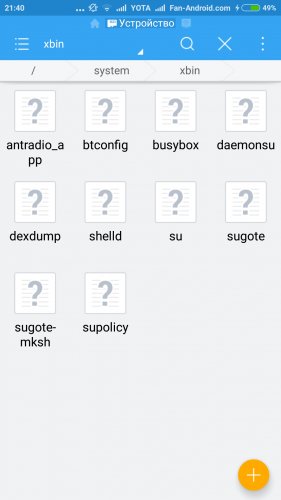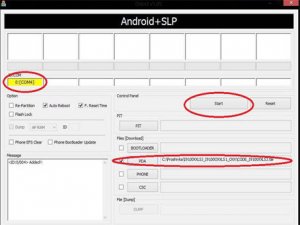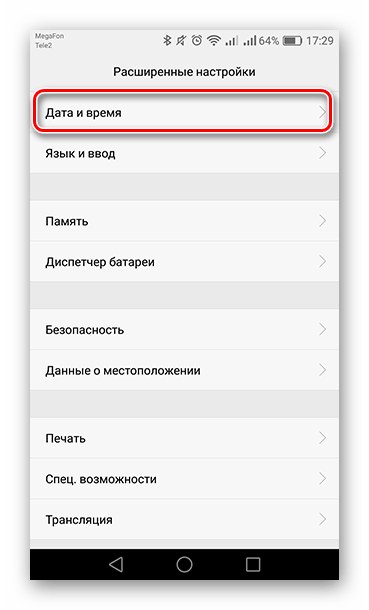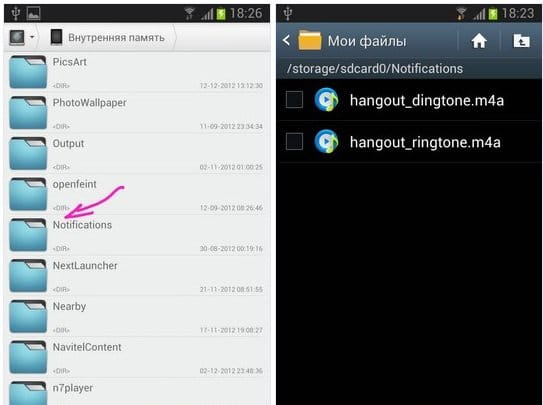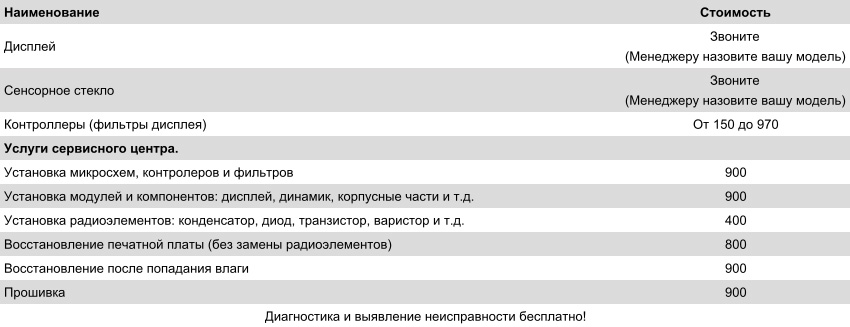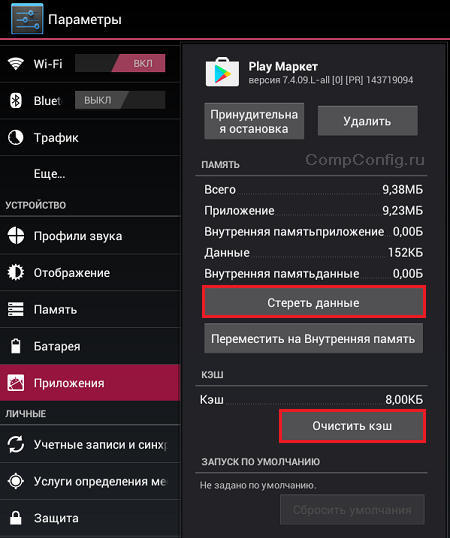Σφάλμα διακομιστή στο Android τι να κάνει. Καταργήστε την προσωρινή μνήμη και τα δεδομένα του Google Play Market. Απενεργοποιήστε τις ρυθμίσεις διακομιστή μεσολάβησης
Τα περισσότερα από τα gadget μας λειτουργούν σε ένα περίπλοκο σύστημα Android. Είναι εύκολο να κατεβάσετε και να εγκαταστήσετε εφαρμογές χρησιμοποιώντας το Play Market, αλλά, σε συνεργασία με αυτό το πρόγραμμα, όταν λαμβάνετε δεδομένα από το διακομιστή και αρκετά συχνά πρέπει να αντιμετωπίσετε αυτό το λάθος. Ας προσπαθήσουμε να το καταλάβουμεπου σημαίνει αυτό το σφάλμα και πώς υπάρχουν τρόποι για να το ξεφορτωθείτε.
Παρουσιάστηκε σφάλμα κατά την ανάκτηση δεδομένων από το διακομιστή rh 01
Λαμβάνοντας δεδομένα από το διακομιστή LSI, το σφάλμα δεν επιτρέπει την είσοδο στην αγορά και την εγκατάσταση της επιλεγμένης εφαρμογής από αυτό. Ο λόγος δεν είναισφάλμα διακομιστή, όπως αναφέρεται στην ειδοποίηση, δηλαδή, προβλήματα με τη συσκευή Android.
Μέθοδος 1
Μετά την εμφάνιση αυτής της ασθένειας, η ερώτηση "εμφανίζεται και πώς να διορθώσετε το σφάλμα rh 01 στο markete; ". Για αυτό πρέπει να κάνετε ορισμένες ενέργειες:
- Επανεκκινήστε τη συσκευή - συχνά αυτή η απλή ενέργεια βοηθά στη διόρθωση του σφάλματος. Είναι καλύτερα να μην απλώς επανεκκινήσετε, αλλά να απενεργοποιήσετε εντελώς τη συσκευή για λίγα λεπτά και, στη συνέχεια, να την ενεργοποιήσετε ξανά.
- Βεβαιωθείτε ότι η ημερομηνία και η ώρα έχουν ρυθμιστεί σωστά. Η αναντιστοιχία της ημερομηνίας, της ώρας ή της ζώνης ώρας του δικτύου σε πραγματικό χρόνο συχνά οδηγεί σε σφάλμα. Η διόρθωση αυτών των παραμέτρων βοηθά συχνά στην εξάλειψη αυτού του σφάλματος.
- Διαγράψτε και επαναλάβετε την προσθήκη του λογαριασμού σας Google - στις ρυθμίσεις συσκευής πρέπει να διαγράψετε το λογαριασμό Google, κάντε επανεκκίνηση της συσκευής και εισαγάγετε ξανά τις πληροφορίες λογαριασμού. Μια τέτοια διαδικασία μπορεί να σας βοηθήσει να απαλλαγείτε από το ατυχές σφάλμα.
Μέθοδος 2
Εάν η πρώτη μέθοδος δεν βοήθησε στην επίλυση του προβλήματος, εμφανίζεται ξανά σφάλμα στο playlist rh 01. Τι πρέπει να γίνει σε αυτή την περίπτωση; Για να λύσετε την ασθένεια, πρέπει να εκτελέσετε μερικά απλά βήματα:
- Μεταβείτε στις ρυθμίσεις της συσκευής και από την εφαρμογή του Πλαισίου Υπηρεσιών Google, διαγράψτε όλα τα δεδομένα.
- Μεταβείτε στην Αγορά του Google Play και διαγράψτε την προσωρινή μνήμη και όλα τα δεδομένα από αυτήν.
- Η διαγραφή δεδομένων και ο καθαρισμός της προσωρινής μνήμης πραγματοποιούνται στις Υπηρεσίες.Το Google Play και το Διαχειριστή λήψεων.
- Επιστρέφουμε στην επιφάνεια εργασίας και επανεκκινήσαμε τη συσκευή.
- Αφού ενεργοποιηθεί ξανά η συσκευή, η αγορά Play λειτουργεί χωρίς σφάλματα.
Το αποτέλεσμα
Για να διορθώσετε το σφάλμα rh 01 στην αγορά αναπαραγωγής στο τηλέφωνο ή σε άλλη συσκευή στο λειτουργικό σύστημα Android, πρέπει να εκτελέσετε μια σειρά από απλά βήματα που περιγράφηκαν παραπάνω. Μετά από αυτό, η αγορά του παιχνιδιού θα εξακολουθήσει να λειτουργεί και επιτρέπει στους χρήστες να κάνουν λήψη των απαραίτητων παιχνιδιών και προγραμμάτων χωρίς αυτό το ατυχές σφάλμα. Ελπίζουμε το υλικό μας να είναι χρήσιμο και ενδιαφέρον για εσάς.
Εμφανίζεται το "Σφάλμα RH-01"; Εμφανίζεται λόγω σφάλματος κατά την ανάκτηση δεδομένων από το διακομιστή Google. Για να το διορθώσετε, διαβάστε τις παρακάτω οδηγίες.
Υπάρχουν διάφοροι τρόποι για να απαλλαγείτε από το μισητό λάθος. Όλα αυτά θα συζητηθούν παρακάτω.
Το σύστημα Android δεν είναι τέλειο και μπορεί να λειτουργεί διαλείπουσα κατά διαστήματα. Η θεραπεία για αυτό είναι, σε πολλές περιπτώσεις, η απλή διακοπή της συσκευής.
Εάν το σφάλμα εξακολουθεί να υπάρχει, διαβάστε την ακόλουθη μέθοδο.
Μέθοδος 2: Ρυθμίστε χειροκίνητα την ημερομηνία και την ώρα
Υπάρχουν περιπτώσεις όπου η πραγματική ημερομηνία και ώρα "χάνονται", μετά από τις οποίες ορισμένες εφαρμογές σταματούν να λειτουργούν σωστά. Το ηλεκτρονικό κατάστημα Play Store δεν αποτελεί εξαίρεση.

Μέθοδος 3: Διαγραφή δεδομένων Play Store και υπηρεσιών Google Play
Κατά τη χρήση του καταστήματος εφαρμογών, πολλές πληροφορίες αποθηκεύονται στη μνήμη της συσκευής από τις σελίδες που ανοίγουν. Αυτό το σκουπίδι του συστήματος μπορεί να επηρεάσει δυσμενώς τη σταθερότητα του Play Store, επομένως πρέπει να το καθαρίζετε περιοδικά.
- Καταρχάς, διαγράψτε τα προσωρινά αρχεία του ηλεκτρονικού καταστήματος. Στο "Ρυθμίσεις" τη συσκευή σας "Εφαρμογές".
- Βρείτε ένα σημείο "Play Market" και πηγαίνετε σε αυτό για να ελέγξετε τις ρυθμίσεις.
- Εάν διαθέτετε ένα gadget με Android πάνω από την έκδοση 5, τότε να εκτελέσετε τα παρακάτω βήματα που θα χρειαστεί να μεταβείτε "Μνήμη".
- Στη συνέχεια, κάντε κλικ στο "Επαναφορά" και επιβεβαιώστε τη δράση σας επιλέγοντας "Διαγραφή".
- Τώρα επιστρέψτε στις εγκατεστημένες εφαρμογές και επιλέξτε Υπηρεσίες Google Play.
- Εδώ ανοίξτε την καρτέλα "Διαχείριση του χώρου".
- Στη συνέχεια, πατήστε το κουμπί "Διαγραφή όλων των δεδομένων" και συμφωνείτε στο κουμπί pop-up alert "OK".







Ο καθαρισμός των κύριων υπηρεσιών που έχουν εγκατασταθεί στο gadget, στις περισσότερες περιπτώσεις, λύνει το πρόβλημα που εμφανίζεται.
Μέθοδος 4: Επανεισάγετε τον Λογαριασμό σας Google
Από πότε "Σφάλμα RH-01" υπάρχει αποτυχία στη διαδικασία λήψης δεδομένων από το διακομιστή, ο συγχρονισμός του λογαριασμού Google μαζί του μπορεί να σχετίζεται άμεσα με αυτό το πρόβλημα.
- Για να διαγράψετε το προφίλ σας Google από τη συσκευή σας, μεταβείτε στην επιλογή "Ρυθμίσεις". Στη συνέχεια, εντοπίστε και ανοίξτε το στοιχείο "Λογαριασμοί".
- Τώρα από τους λογαριασμούς που έχετε στη συσκευή σας, επιλέξτε "Google".
- Στη συνέχεια, κάντε κλικ στο κουμπί για πρώτη φορά. "Διαγραφή λογαριασμού", και στη δεύτερη - στο παράθυρο πληροφοριών που εμφανίζεται στην οθόνη.
- Για να συνδεθείτε ξανά στο προφίλ σας, ανοίξτε ξανά τη λίστα. "Λογαριασμοί" και στο κάτω μέρος πηγαίνετε στη στήλη "Προσθήκη λογαριασμού".
- Στη συνέχεια, επιλέξτε τη γραμμή "Google".
- Στη συνέχεια, θα δείτε μια κενή γραμμή όπου θα πρέπει να εισάγετε τον αριθμό ηλεκτρονικού ταχυδρομείου ή τον αριθμό κινητού τηλεφώνου που σχετίζεται με το λογαριασμό σας. Καταχωρίστε τα δεδομένα που γνωρίζετε και, στη συνέχεια, πατήστε "Επόμενο". Εάν θέλετε να χρησιμοποιήσετε έναν νέο λογαριασμό Google, χρησιμοποιήστε το κουμπί "Ή δημιουργήστε ένα νέο λογαριασμό".
- Στην επόμενη σελίδα θα πρέπει να εισαγάγετε έναν κωδικό πρόσβασης. Στην κενή στήλη, εισάγετε τα δεδομένα και για να μεταβείτε στο τελικό στάδιο, κάντε κλικ στο κουμπί "Επόμενο".
- Τέλος, θα σας ζητηθεί να διαβάσετε "Όροι Χρήσης" Υπηρεσίες Google. Το τελευταίο βήμα στην εξουσιοδότηση θα είναι το κουμπί. "Αποδοχή".








Με αυτόν τον τρόπο, κάνετε επανεκκίνηση στον λογαριασμό σας στο Google. Τώρα ανοίξτε το Play Store και ελέγξτε το για το "Error RH-01".
Μέθοδος 5: Κατάργηση της εφαρμογής Ελευθερία
Αν έχετε δικαιώματα root και χρησιμοποιείτε αυτήν την εφαρμογή, τότε έχετε υπόψη σας - μπορεί να επηρεάσει τη σύνδεση με τους διακομιστές της Google. Η εσφαλμένη λειτουργία του σε ορισμένες περιπτώσεις οδηγεί σε σφάλματα.
- Για να ελέγξετε εάν η εφαρμογή εμπλέκεται ή όχι, ορίστε την κατάλληλη για αυτή την κατάσταση, η οποία σας επιτρέπει να προβάλετε αρχεία και φακέλους συστήματος. Το πιο κοινό και αξιόπιστο από πολλούς χρήστες είναι και.
- Ανοίξτε τον εξερευνητή που επιλέξατε και πηγαίνετε "Η ρίζα του συστήματος αρχείων".
- Στη συνέχεια, μεταβείτε στο φάκελο "Etc".
- Μετακινηθείτε προς τα κάτω μέχρι να βρείτε το αρχείο. "Υποδοχές"και αγγίξτε το.
- Στο μενού που εμφανίζεται, κάντε κλικ στο κουμπί "Επεξεργασία αρχείου".
- Στη συνέχεια θα σας ζητηθεί να επιλέξετε την εφαρμογή μέσω της οποίας μπορείτε να κάνετε αλλαγές.
- Μετά από αυτό, θα ανοίξει ένα έγγραφο κειμένου, στο οποίο δεν πρέπει να γράφεται τίποτα εκτός από "127.0.0.1 localhost". Εάν υπάρχει πάρα πολύ, διαγράψτε και κάντε κλικ στο εικονίδιο δισκέτας για αποθήκευση.
- Τώρα επανεκκινήστε τη συσκευή σας, το σφάλμα θα πρέπει να εξαφανιστεί. Αν θέλετε να καταργήσετε σωστά αυτήν την εφαρμογή, μεταβείτε πρώτα σε αυτήν και κάντε κλικ στο μενού "Διακοπή"να σταματήσει τη δουλειά του. Μετά από αυτό ανοιχτό "Εφαρμογές" στο μενού "Ρυθμίσεις".
- Ανοίξτε τις παραμέτρους της εφαρμογής Ελευθερία και απεγκαταστήστε το με το κουμπί "Διαγραφή". Στο παράθυρο που εμφανίζεται στην οθόνη, συμφωνείτε με τη δράση σας.








Τώρα επανεκκινήστε το smartphone ή άλλο gadget στο οποίο εργάζεστε. Η εφαρμογή Ελευθερίας θα εξαφανιστεί και δεν θα επηρεάσει πλέον τις εσωτερικές παραμέτρους του συστήματος.
Όπως μπορείτε να δείτε, υπάρχουν διάφοροι παράγοντες που επηρεάζουν την εμφάνιση του "Error RH-01". Επιλέξτε μια λύση που ταιριάζει στην κατάστασή σας και ξεφορτωθείτε το πρόβλημα. Σε περίπτωση που δεν υπάρχει κατάλληλη μέθοδος για εσάς, επαναφέρετε τη συσκευή σας στις εργοστασιακές ρυθμίσεις. Εάν δεν ξέρετε πώς να το κάνετε αυτό, διαβάστε το παρακάτω άρθρο.
Πολλοί χρήστες αντιμετώπισαν ένα σφάλμα κατά την ανάκτηση δεδομένων από ένα διακομιστή στο Play Store. Η υπηρεσία εμφανίζει μια ειδοποίηση με τη μορφή κώδικα RH-01 κατά την εγκατάσταση ή ενημέρωση λογισμικού για το Android. Συχνά, αυτό το σφάλμα εμφανίζεται στους ιδιοκτήτες smartphones με προσαρμοσμένο υλικολογισμικό. Παρά το γεγονός ότι το κατάστημα δείχνει μια συντριβή του διακομιστή, ο λόγος σχετίζεται με λανθασμένες ρυθμίσεις συσκευών. Υπάρχουν τρεις τρόποι επίλυσής του. Ίσως ένας από αυτούς θα βοηθήσει να αντιμετωπίσει το λάθος.
| Περιεχόμενα: |
Μέθοδος 1: Επιλύστε το σφάλμα RH-01, ελέγχοντας την ημερομηνία και την ώρα
Κατά κανόνα, εμφανίζονται αποτυχίες ενημέρωσης λόγω ασυνέπειας της ημερομηνίας και της ώρας με τις παραμέτρους της άδειας χρήσης. Για να ορίσετε τις σωστές ενδείξεις, πρέπει να εκτελέσετε τα παρακάτω βήματα:
- Βήμα: Μεταβείτε στις "Ρυθμίσεις" της συσκευής.
- Βήμα: Ανοίξτε την ενότητα "Ημερομηνία και ώρα".
- Βήμα: Ορίστε πραγματικές παραμέτρους στις ενότητες "Ορισμός ημερομηνίας" και "Ορισμός ώρας".



Ο πιθανός λόγος για την χρονική απόκλιση έγκειται στην εσφαλμένη επιλογή της ζώνης ώρας. Επίσης, η επιλογή "Τιμές που ορίζονται από το δίκτυο" μπορεί να επηρεάσει. Αν η λειτουργία αυτόματης ανίχνευσης είναι ενεργοποιημένη στο τηλέφωνο, απενεργοποιήστε τη λειτουργία Αυτόματη και ρυθμίστε τις παραμέτρους χειροκίνητα. Εάν η λύση αυτή δεν βοήθησε, δοκιμάστε τις ακόλουθες συστάσεις.
Μέθοδος 2: Επανεκκινήστε τη συσκευή
Πολύ συχνά, ο πιο συνηθισμένος τρόπος για την επίλυση οποιωνδήποτε σφαλμάτων μπορεί να είναι μια απλή επανεκκίνηση της συσκευής. Δοκιμάστε να απενεργοποιήσετε και να ενεργοποιήσετε ξανά τη συσκευή. Στη συνέχεια, μεταβείτε στο κατάστημα Play Store και προσπαθήστε να κάνετε λήψη της εφαρμογής. Εάν εμφανιστεί ξανά το σφάλμα RH-01, μεταβείτε στην επόμενη μέθοδο.
Μέθοδος 3: Τι πρέπει να κάνετε για να λύσετε το πρόβλημα; Θα βοηθήσει τα δεδομένα του Google Play!
Αυτή είναι ίσως η πιο αποτελεσματική μέθοδος για τη διόρθωση σχεδόν όλων των υπαρχόντων σφαλμάτων. Πρέπει να καθαρίσετε τα δεδομένα και την προσωρινή μνήμη της εφαρμογής Google Play Store και επίσης να καταργήσετε την ενημέρωση. Για να το κάνετε αυτό, κάντε τα εξής:
- Βήμα: Άνοιγμα ρυθμίσεων.
- Βήμα: Μεταβείτε στην ενότητα "Εφαρμογές".
- Βήμα: Επόμενο στην ενότητα "Διαχείριση εφαρμογών".
- Βήμα: Ανοίξτε το Google Play Store.
- Βήμα: Κάντε κλικ στα κουμπιά "Διαγραφή προσωρινής μνήμης", "Διαγραφή δεδομένων" και "Διαγραφή ενημερώσεων" μία προς μία.
- Βήμα: Επανεκκινήστε τη συσκευή και εισαγάγετε τις ρυθμίσεις του λογαριασμού σας στο Google Play.
- Βήμα: Μεταβείτε στις "Εφαρμογές αυτόματης ενημέρωσης".
- Βήμα: Ρυθμίστε τις επιλογές σε "Πάντα" (μπορεί να χρεωθείτε για την οριακή κυκλοφορία) ή "Μόνο μέσω WiFi".




Το σφάλμα κατά τη λήψη δεδομένων από το διακομιστή rh-01 συμβαίνει αρκετά συχνά και κυριολεκτικά "τρομοκρατεί" τη συσκευή στο λειτουργικό σύστημα Android.
Αμέσως κάνετε μια κράτηση ότι η εμφάνιση του σφάλματος rh-01 δεν σημαίνει ότι το πρόβλημα σχετίζεται άμεσα με τους διακομιστές (όπως μπορεί να φανεί με την πρώτη ματιά): στις περισσότερες περιπτώσεις, το "εμπόδιο" βρίσκεται στην ίδια την συσκευή Android.
Τι σημαίνει το σφάλμα κατά την ανάκτηση δεδομένων από το διακομιστή rh-01;
Αν η αγορά παιγνίων δώσει σφάλμα rh-01, τότε αξίζει πρώτα να ελέγξετε αν η εφαρμογή Freedom, η οποία είναι αρκετά γνωστή στους κύκλους παιχνιδιών, δεν είναι εγκατεστημένη στο τηλέφωνο / smartphone / tablet σας. Αυτό το λογισμικό έχει σχεδιαστεί για να μιμηθεί την αγορά του νομίσματος παιχνιδιών, αλλά, στην πραγματικότητα, μετατρέπει τη συσκευή σε "γουρουνάκι λαθών".
Δυστυχώς, η απλή κατάργηση αυτής της εφαρμογής για να διορθωθεί το σφάλμα rh-01 δεν αρκεί. Τα προβλήματα με τέτοιες εφαρμογές μπορούν να επιλυθούν μόνο με την πλήρη κατάργηση της εγκατάστασης του "κακόβουλου" λογισμικού:
- - Εκκινήστε την εφαρμογή, καλέστε το μενού περιβάλλοντος και κάντε κλικ στο κουμπί "Διακοπή".
- - κλείστε την εφαρμογή χρησιμοποιώντας το "Διαχείριση Συσκευών" ή "Διαχείριση Εργασιών".
- - τότε πρέπει να εγκαταστήσετε τους λεγόμενους "χρήστες": για παράδειγμα, "Clean Master", "" ή "History Eraser".
- - Εκκινήστε την εφαρμογή, στην ενότητα "Διαχείριση εφαρμογών", βρείτε "Ελευθερία", επιλέξτε την και κάντε κλικ στην επιλογή "Διαγραφή".
- - Θα εμφανιστεί μια ειδοποίηση ότι η εφαρμογή έχει διαγραφεί και ότι δεν έχουν εντοπιστεί υπολειπόμενα αρχεία.
Μετά την απεγκατάσταση, κάντε επανεκκίνηση του smartphone σας και ελέγξτε την απόδοση του Google Play: το σφάλμα κατά την ανάκτηση δεδομένων από το διακομιστή rh-01 θα πρέπει να εξαφανιστεί.
Αυτό συμβαίνει όσον αφορά την κακή τύχη της «ελευθερίας», αλλά συχνά εμφανίζεται ένα παρόμοιο σφάλμα στις «καθαρές» συσκευές: κατά κανόνα, αυτό αφορά χρήστες με προσαρμοσμένο firmware σε ένα smartphone.
Σφάλμα κατά την ανάκτηση δεδομένων από το διακομιστή αγοράς rh-01: πώς να το διορθώσετε;
Για να διορθώσετε το σφάλμα λήψης δεδομένων από το διακομιστή rh-01, θα πρέπει επίσης να "δοκιμάσετε" τις ακόλουθες μεθόδους:
- 1. Επαναπροσθέστε τον Λογαριασμό Google:
- - μεταβείτε στο smartphone / tablet στο "Ρυθμίσεις" - "Λογαριασμός / Λογαριασμοί" - "Google".
- - να διαγράψετε τον υπάρχοντα "λογαριασμό", να επανεκκινήσετε τη συσκευή και να καταχωρίσετε ξανά τα δεδομένα.
- 2. Διορθώστε τη ρύθμιση ώρας / ημερομηνίας
Ίσως η αιτία του σφάλματος έγκειται στην εσφαλμένη ρύθμιση της ώρας ή της ημερομηνίας:
- - στην "Ρυθμίσεις" απενεργοποιήστε την αυτόματη εγκατάσταση της ημερομηνίας και της ώρας.
- - στην ενότητα "Ημερομηνία / ώρα", γράψτε τα πραγματικά δεδομένα και αποθηκεύστε τις ρυθμίσεις.

- 3. Διαγράψτε την προσωρινή μνήμη και τα προσωρινά αρχεία "Google Play".
"Καθαρίστε" στο smartphone θα πρέπει να είναι συνεχώς, χωρίς να περιμένετε την εμφάνιση των διαφόρων σφαλμάτων του συστήματος (συμπεριλαμβανομένης της αγοράς παιχνιδιών rh-01).
Επομένως, η εκκαθάριση της προσωρινής μνήμης στο Google Play γίνεται απευθείας μέσω της ίδιας της εφαρμογής:
- - ανοίξτε το πλευρικό μενού της εφαρμογής μετακινώντας το δάχτυλό σας στην οθόνη από αριστερά προς τα δεξιά.
- - στη συνέχεια, επιλέξτε την ενότητα "Ρυθμίσεις" και βρείτε το στοιχείο "Διαγραφή ιστορικού αναζήτησης".

Το "Καθάρισμα" της προσωρινής μνήμης δεν είναι μόνο στο "Google Play", αλλά και "σύνθετο" - σε ολόκληρη τη συσκευή. Για αυτό:
- - ανοίξτε τις "Ρυθμίσεις" και βρείτε την ενότητα "Κάρτα SD" (ανάλογα με το gadget, η ενότητα μπορεί να ονομαστεί "Εσωτερική μνήμη και κάρτα SD").
- - θα ανοίξει μια λίστα, δείχνοντας με σαφήνεια πώς μπλοκάρει η μνήμη του smartphone σας.
- - βρείτε το στοιχείο "Δεδομένα προσωρινής μνήμης" ή "Προσωρινά αρχεία", επιλέξτε τη λειτουργία "Εκκαθάριση δεδομένων σε προσωρινή μνήμη" και κάντε κλικ στο "OK".

- 4. Εάν έχετε δικαιώματα root, τότε στην ενότητα "/ System / App" ελέγξτε την ορθότητα της ανάλυσης των αρχείων "GoogleServicesFramework.apk" και "Phonesky.apk": η άδεια πρέπει να είναι "rw-r-r".
- 5. Επίσης, μια πιθανή αιτία του σφάλματος rh-01 "αναπαραγωγή της αγοράς" μπορεί να είναι η κατάργηση ή ο τερματισμός της εφαρμογής Framework Services Google. Σε αυτή την περίπτωση, πρέπει να "επιστρέψετε" την εφαρμογή στην εργασία ή (αν απουσιάζει από τη συσκευή) να εγκαταστήσετε το σετ εφαρμογών "Google". Για να γίνει αυτό, χρησιμοποιήστε τη λεγόμενη "ανάκτηση": για παράδειγμα, "CWM" (ανάκτηση Clockworkmod). Η εγκατάσταση και το υλικολογισμικό της συσκευής από αυτήν την εφαρμογή θα διαφέρουν ανάλογα με το μοντέλο της συσκευής. Για σχεδόν κάθε σύγχρονο gadget, το firmware θα ταιριάζει με το "fastboot".
Ωστόσο, οι άπειροι χρήστες θα πρέπει, καταρχήν, να παραλείψουν αυτή τη μέθοδο, προκειμένου να αποφευχθεί η απροσδόκητη μετατροπή ενός smartphone σε ένα μεγάλο "μη ενεργό" τούβλο. Εναλλακτικά, δοκιμάστε να επαναφέρετε τη διαμόρφωση της συσκευής σας στις εργοστασιακές ρυθμίσεις ή να επικοινωνήσετε με ένα κέντρο εξυπηρέτησης.
Όταν εργάζεστε με την υπηρεσία Play Market, υπάρχουν συχνά αποτυχίες. Εμφανίζεται μια προειδοποίηση σχετικά με σφάλμα διακομιστή ή καμία σύνδεση. Οι δυσαρεστημένοι χρήστες γράφουν στην υπηρεσία υποστήριξης του μηνύματος: "Δεν μπορώ να πάω στο Play Store. Αυτό το άρθρο θα συζητήσει τις πιθανές αιτίες αυτών των αποτυχιών και τον τρόπο εξάλειψής τους.
Επανεκκινήστε το λειτουργικό σύστημα
Οι χρήστες παραπονούνται συχνά: "Δεν μπορώ να εισέλθω στο Play Market στο Android." Το γεγονός είναι ότι σε κινητές συσκευές το λειτουργικό σύστημα συχνά κολλάει. Προκειμένου να επιλυθεί το πρόβλημα, θα πρέπει να επανεκκινήσετε το smartphone. Με παρόμοιο τρόπο, μπορείτε να εξαλείψετε τυχόν αποτυχίες κατά τη λειτουργία αυτής της υπηρεσίας και άλλων εφαρμογών.
Αφαίρεση περιττών πληροφοριών
Μια μεγάλη ποσότητα περιττών πληροφοριών που είναι αποθηκευμένες στο τηλέφωνό σας μπορεί να προκαλέσει σφάλματα στο Google Play. Ο χρήστης πρέπει να επαναφέρει τις ρυθμίσεις του βοηθητικού προγράμματος:
- Για να το κάνετε αυτό, ανοίξτε το μενού της συσκευής.
- Στη συνέχεια, πρέπει να πάτε στις ρυθμίσεις.
- Στη συνέχεια, πρέπει να μεταβείτε στην καρτέλα "εφαρμογές" και να επιλέξετε το πρόγραμμα Play Market.
- Θα εμφανιστεί ένα παράθυρο ελέγχου. Ο χρήστης πρέπει να κάνει κλικ στο κουμπί "Διαγραφή δεδομένων".
- Και για να αναγνωρίσει το σύστημα τις αλλαγές που έγιναν, θα πρέπει να επανεκκινήσετε το κινητό σας τηλέφωνο.
Καταργήστε εγκατεστημένες ενημερώσεις
Τι κάνουν οι χρήστες που δημοσιεύουν σε φόρουμ όπως "Δεν μπορώ να πάω στο Play Market στο Android"; Μπορείτε να προσπαθήσετε να διορθώσετε αποτυχίες καταργώντας τις εγκατεστημένες ενημερώσεις:
- Για να γίνει αυτό, όπως και στη δεύτερη μέθοδο, πρέπει να πάτε στο μενού.
- Στη συνέχεια, ανοίξτε τις ρυθμίσεις και επιλέξτε τη γραμμή "εφαρμογή".
- Στη συνέχεια, πρέπει να επισημάνετε το πρόγραμμα Play Market στη λίστα και κάντε κλικ στο σύνδεσμο "Διαγραφή ενημερώσεων".
Η εφαρμογή θα επιστραφεί στην αρχική της κατάσταση.

Επαναφορά του βοηθητικού προγράμματος Google Apps
Πώς να μπείτε στο Play Market αν οι παραπάνω μέθοδοι δεν λειτουργούν; Μερικές φορές επαναφορά του προγράμματος Google Services βοηθά στην επίλυση του προβλήματος.
Για να εκτελέσετε αυτό το συμβάν, πρέπει να μεταβείτε στις ρυθμίσεις. Στη συνέχεια πρέπει να σημειώσετε το στοιχείο "εφαρμογή". Στη λίστα εγκατεστημένων προγραμμάτων, επιλέξτε "Υπηρεσίες Google". Στη συνέχεια, κάντε κλικ στο κουμπί "Διαγραφή κρυφής μνήμης".
Ενεργοποιήστε την εφαρμογή Download Manager
Εάν απενεργοποιηθεί αυτό το βοηθητικό πρόγραμμα, θα εμφανιστούν συνεχώς σφάλματα στο έργο του προγράμματος Play Market. Για να ενεργοποιήσετε το "Download Manager", πρέπει να ανοίξετε το μενού της συσκευής. Στη συνέχεια, πρέπει να μεταβείτε στις "ρυθμίσεις".
Εδώ πρέπει να σημειώσετε τη γραμμή "εφαρμογές" και να μεταβείτε στην καρτέλα "όλα". Στη λίστα εγκατεστημένων προγραμμάτων, επιλέξτε "Download Manager". Αν η εφαρμογή σταματήσει, τότε πρέπει να κάνετε κλικ στο κουμπί "ενεργοποίηση". Αφού εκτελέσετε αυτά τα βήματα, πρέπει να επανεκκινήσετε το κινητό σας τηλέφωνο και να δοκιμάσετε το πρόγραμμα.

Διαγράψτε το λογαριασμό Google
Θα πρέπει να έχετε κατά νου ότι όταν απενεργοποιείτε το λογαριασμό σας, θα διαγραφούν όλες οι σημαντικές και απαραίτητες πληροφορίες. Πριν εκτελέσετε αυτήν τη διαδικασία, πρέπει να δημιουργήσετε ένα αντίγραφο ασφαλείας:
- Για να το κάνετε αυτό, μεταβείτε στις ρυθμίσεις.
- Στη συνέχεια, θα πρέπει να μεταβείτε στην καρτέλα "Λογαριασμοί" και να επισημάνετε τον απαραίτητο λογαριασμό στη λίστα.
- Στη συνέχεια, πρέπει να κάνετε κλικ στη διεύθυνση του γραμματοκιβωτίου. Θα ανοίξει το μενού συγχρονισμού.
- Ο χρήστης υποχρεούται να επιλέξει τα απαραίτητα στοιχεία. Χρησιμοποιώντας αυτό το μενού, δημιουργούνται αντίγραφα ασφαλείας των προσωπικών δεδομένων και των επαφών.
- Για να αποθηκεύσετε σημαντικές πληροφορίες στη συσκευή, κάντε κλικ στο κουμπί "επιλογές" και ελέγξτε το πλαίσιο "συγχρονισμού". Το σύστημα θα δημιουργήσει αντίγραφα ασφαλείας όλων των βοηθητικών προγραμμάτων.
Αφού ολοκληρωθεί ο συγχρονισμός, θα πρέπει να απενεργοποιήσετε το λογαριασμό σας στο Google. Πώς να εισέλθετε στο Play Store μετά τη διαγραφή ενός λογαριασμού; Όταν κάνετε νέα έγκριση, ο χρήστης θα σας ζητηθεί να επαναφέρετε το αντίγραφο ασφαλείας. Είναι απαραίτητο να κάνετε κλικ στο κουμπί "ok". Μετά τη διαγραφή και επανενεργοποίηση του λογαριασμού σας, η λειτουργία του βοηθητικού προγράμματος Play Market πρέπει να εξομαλυνθεί.
Αντιμετώπιση προβλημάτων συμβατότητας προγραμμάτων
Ένας από τους πιθανούς λόγους που οι ιδιοκτήτες των συσκευών στο Android γράφουν "Δεν μπορώ να πάω στο Play Market" είναι η παρουσία αντιφατικών εφαρμογών. Οι χρήστες εγκαθιστούν τα ίδια αυτά τα βοηθητικά προγράμματα. Μεταξύ των κακόβουλων προγραμμάτων θα πρέπει να περιλαμβάνεται η εφαρμογή Freedom, μέσω της οποίας οι χρήστες κάνουν δωρεάν αγορά του νομίσματος παιχνιδιών.

Επεξεργασία του αρχείου hosts
Σε αναζήτηση ενδιαφέρουσες εφαρμογές, οι αρχάριοι επισκέπτονται μη επαληθευμένους ιστότοπους. Μετά από τέτοιες επισκέψεις, στα φόρουμ εμφανίζονται χιλιάδες αιτήματα: "Δεν μπορώ να εισέλθω στο Play Store από το τηλέφωνο", "τα χρήματα στο λογαριασμό έχουν εξαφανιστεί" και ούτω καθεξής. Για να μην καταφύγετε σε μια πλήρη επαναφορά όλων των ρυθμίσεων της συσκευής, πρέπει να επεξεργαστείτε το αρχείο hosts:
- Ο χρήστης πρέπει να μεταβεί στην ενότητα "Ρυθμίσεις", να ελέγξει το στοιχείο "Εφαρμογές" και να μεταβεί στην καρτέλα "Εγκατεστημένο".
- Στη λίστα βοηθητικών προγραμμάτων, επιλέξτε το κακόβουλο λογισμικό.
- Στη συνέχεια, πρέπει να κάνετε κλικ στο κουμπί "απενεργοποίηση".
- Στη συνέχεια, διαγράψτε την εφαρμογή.
Δεν μπορείτε να διαγράψετε αρχεία χωρίς να σταματήσετε πρώτα το βοηθητικό πρόγραμμα. Μετά την επανεκκίνηση της συσκευής, πρέπει να ελέγξετε τις αλλαγές.
Επιστροφή στην κατάσταση του εργοστασίου
Τι πρέπει να κάνετε αν οι παραπάνω μέθοδοι δεν λύσουν το πρόβλημα; Για να μην διαταραχθεί η υπηρεσία υποστήριξης με πολλά μηνύματα σχετικά με το θέμα: "Δεν μπορώ να εισέλθω στο Play Market", μπορείτε να προσπαθήσετε να εξαλείψετε τις αποτυχίες επαναφέροντας όλες τις ρυθμίσεις. Αυτή είναι μια πολύ ριζοσπαστική απόφαση. Αυτή η διαδικασία θα βοηθήσει στην εξάλειψη των περισσότερων προβλημάτων που σχετίζονται με την εργασία των εγκατεστημένων προγραμμάτων και του ίδιου του συστήματος:
- Πρώτα πρέπει να πάτε στις "ρυθμίσεις".
- Στη συνέχεια, πρέπει να επισημάνετε το στοιχείο "επαναφορά και επαναφορά". Θα ανοίξει ένα νέο παράθυρο. Ο χρήστης πρέπει να κάνει κλικ στη σύνδεση "Επαναφορά ρυθμίσεων".
Πριν ξεκινήσετε αυτή τη διαδικασία, πρέπει να δημιουργήσετε αντίγραφα ασφαλείας για σημαντικά δεδομένα. Οι πληροφορίες που είναι αποθηκευμένες στην κάρτα μνήμης θα παραμείνουν άθικτες. Στη συνέχεια, κάντε επανεκκίνηση της συσκευής και επαναφέρετε τις επαφές δημιουργίας αντιγράφων ασφαλείας.

Επαληθεύστε τη σύνδεση δικτύου
Οι χρήστες συχνά στέλνουν στα μηνύματα της υπηρεσίας υποστήριξης το κείμενο: "Δεν μπορώ να μεταβείτε στο Play Store, γράφει ότι δεν υπάρχει σύνδεση". Σε αυτήν την περίπτωση, η αιτία των αποτυχιών είναι η έλλειψη σύνδεσης στο Διαδίκτυο. Πρέπει να ελέγξετε τις ρυθμίσεις δικτύου και να κάνετε επανεκκίνηση του δρομολογητή.
Ενεργοποιήστε το Λογαριασμό Google
Οι αποτυχίες στο Market Play συμβαίνουν συχνά λόγω ενός λογαριασμού με ειδικές ανάγκες. Σε τέτοιες περιπτώσεις, οι χρήστες στέλνουν αιτήματα στον τύπο τεχνικής υποστήριξης: "Δεν μπορώ να μεταβείτε στο Play Store, γράφει, πρέπει να συνδεθείτε στο λογαριασμό". Για να ενεργοποιήσετε έναν λογαριασμό, πρέπει να ανοίξετε το μενού της συσκευής. Στη συνέχεια, κάντε κλικ στο εικονίδιο "ρυθμίσεις".
Στη συνέχεια, πρέπει να επισημάνετε το στοιχείο "λογαριασμοί". Εδώ πρέπει να κάνετε κλικ στο σύνδεσμο "add". Ο χρήστης πρέπει να καθορίσει τη διεύθυνση ηλεκτρονικού ταχυδρομείου και τον κωδικό πρόσβασης. Αφού εκτελέσετε αυτά τα βήματα, πρέπει να ελέγξετε τη λειτουργία της εφαρμογής Play Market.

Ελέγξτε τις ρυθμίσεις ώρας και ημερομηνίας
Επειδή δεν υπάρχει σταθερή σύνδεση με το δίκτυο, δεν υπάρχει λόγος να δημιουργηθούν προβλήματα στα φόρουμ: "Δεν μπορώ να πάω στο Play Store, είναι σφάλμα διακομιστή". Πρώτα πρέπει να ελέγξετε τις ρυθμίσεις ώρας και ημερομηνίας. Ο χρήστης πρέπει να εισέλθει στο μενού.
Στη συνέχεια, πρέπει να επισημάνετε το στοιχείο "ρυθμίσεις". Εδώ πρέπει να επιλέξετε τη συμβολοσειρά "ημερομηνία και ώρα". Στη συνέχεια πρέπει να ρυθμίσετε τη ζώνη ώρας και την ώρα. Ταυτόχρονα, πρέπει να ενεργοποιήσετε το συγχρονισμό με το δίκτυο.
Απενεργοποιήστε τις ρυθμίσεις διακομιστή μεσολάβησης
Βλέποντας την επιγραφή ότι δεν υπάρχει σύνδεση, οι χρήστες εισάγουν αιτήματα στην αναζήτηση: "Δεν μπορώ να εισέλθω στο Play Market, γράφει ότι η σύνδεση έχει λήξει". Μην χάσετε χρόνο μάταια. Σε τέτοιες περιπτώσεις, το πρώτο πράγμα που πρέπει να ελέγξετε το έργο του Wi-Fi. Αν άλλοι ιστότοποι και προγράμματα ανοίγουν χωρίς προβλήματα, τότε ο χρήστης πρέπει να απενεργοποιήσει το διακομιστή μεσολάβησης. Για να ολοκληρώσετε την εργασία, κάντε κλικ στο κουμπί "Ρυθμίσεις".
Στη συνέχεια, πρέπει να βεβαιωθείτε ότι η λέξη "όχι" είναι επισημασμένη κοντά στο στοιχείο "διακομιστής μεσολάβησης". Σε αυτή την περίπτωση, πρέπει να ενεργοποιηθεί η επιλογή "advanced parameters". Εάν δεν υπάρχει λεζάντα, τότε ο χρήστης πρέπει να απενεργοποιήσει τις ρυθμίσεις διακομιστή μεσολάβησης.

Ρυθμίστε το στατικό DNS
Αν οι παραπάνω μέθοδοι δεν λειτουργούν, τότε πρέπει να προσπαθήσετε να διορθώσετε το πρόβλημα με τον ακόλουθο τρόπο. Ο χρήστης πρέπει να επιστρέψει στην ενότητα "Wi-Fi". Έχοντας επιλέξει ένα σημείο πρόσβασης στη λίστα, πρέπει να κάνετε κλικ στο κουμπί "αλλαγή δικτύου". Στη συνέχεια, πρέπει να επιλέξετε το πλαίσιο δίπλα στις "σύνθετες επιλογές". Στη συνέχεια, επιλέξτε το πλαίσιο δίπλα στην επιλογή "Στατική διαμόρφωση IP".
Παρακάτω υπάρχουν δύο πεδία DNS. Είναι απαραίτητο να τα συμπληρώσετε με τους αριθμούς 8.8.8.8 και 8.8.4.4. Στη συνέχεια, πρέπει να κάνετε κλικ στο κουμπί "αποθήκευση". Στη συνέχεια, θα πρέπει να επανεκκινήσετε το Wi-Fi στην κινητή συσκευή σας και να ελέγξετε ξανά τη λειτουργία της εφαρμογής Play Market.
Αλλάξτε τις ρυθμίσεις του δρομολογητή
Η ρύθμιση της παραμέτρου MTU - 1500 στο λογισμικό δρομολογητή γίνεται συνήθως αυτόματα. Για το λόγο αυτό, ορισμένες εφαρμογές δεν εκτελούνται καθόλου. Αυτό το πρόβλημα παρουσιάζεται σε όλες τις συσκευές που είναι συνδεδεμένες στο σημείο πρόσβασης. Μπορείτε να αλλάξετε τις ρυθμίσεις MTU με μη αυτόματο τρόπο. Αυτό θα σώσει τον χρήστη από την ανάγκη δημιουργίας αιτημάτων: "Δεν μπορώ να μεταβείτε στο Play Store, το Google Play δεν λειτουργεί".
Για να αλλάξετε τις παραμέτρους MTU, πρέπει να μεταβείτε στις ρυθμίσεις του δρομολογητή και να ανοίξετε την ενότητα "δίκτυο". Στη συνέχεια, πρέπει να μεταβείτε στην καρτέλα "WAN". Στο κάτω μέρος μπορείτε να δείτε τη γραμμή "μέγεθος MTU". Στο κενό πεδίο δίπλα στην επιγραφή, εισάγετε 4 ψηφία. Ένας χρήστης που δεν μπορεί να επικοινωνήσει με τον πάροχο θα πρέπει να υποδείξει μία από τις παρακάτω επιλογές: 1420, 1460, 1500.
Στη συνέχεια, πρέπει να αποθηκεύσετε τις ρυθμίσεις και να κάνετε επανεκκίνηση του δρομολογητή. Για να αλλάξετε το MTU στο λογισμικό από την Asus, πρέπει να ανοίξετε την ενότητα "Internet". Δίπλα στη γραμμή "pppd advanced parameters" μπορείτε να δείτε 2 πεδία. Πρέπει να καταχωρήσουν τον αριθμό 1460.